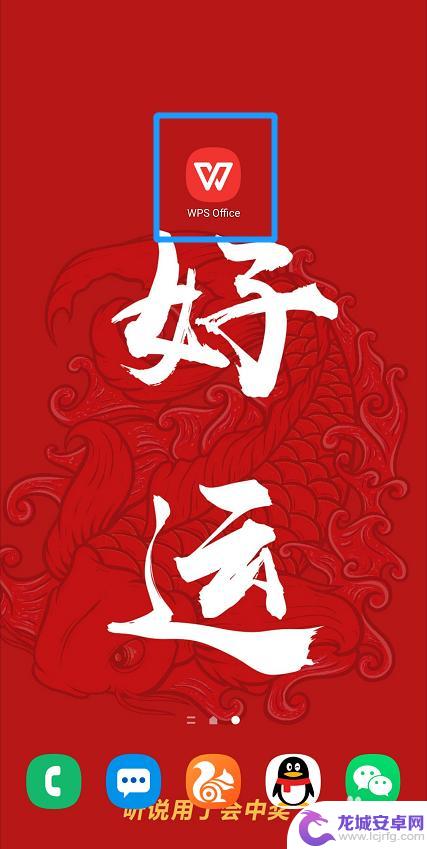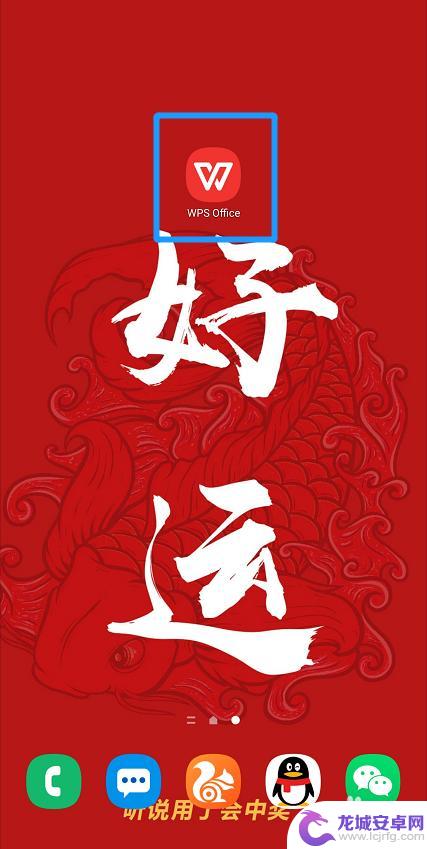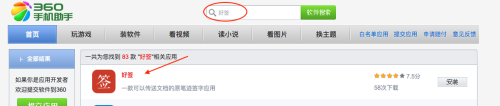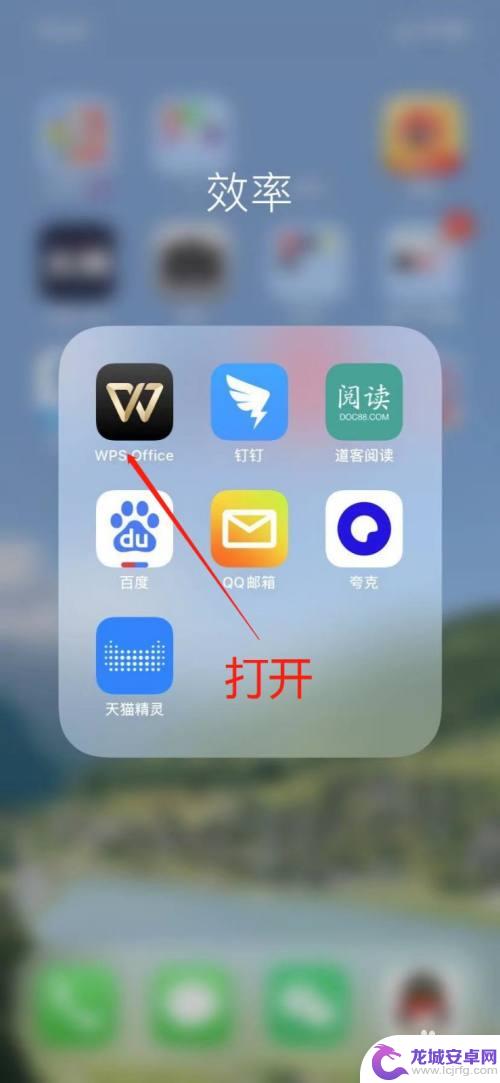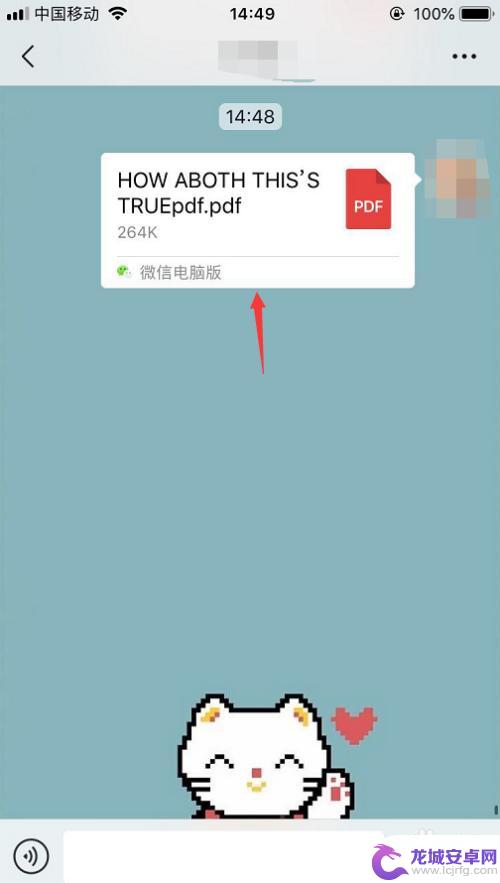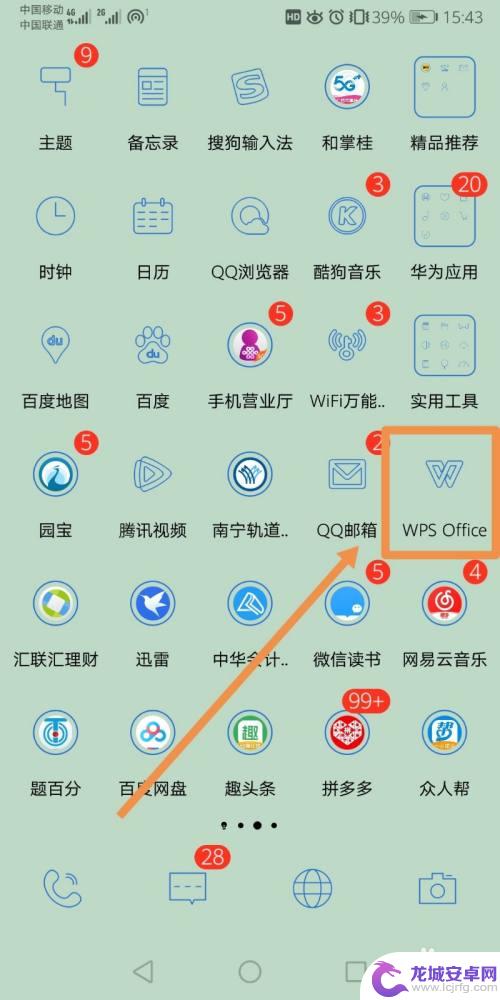用手机在word文档上签名 手机上如何手写签名
随着智能手机的普及,人们不仅可以在手机上完成各种办公工作,还可以利用手机进行数字签名,在Word文档上签名不再需要打印文件,手写签名再扫描的繁琐步骤,只需在手机上使用笔迹工具,直接在文档上进行手写签名即可。这种便捷的操作方式不仅提高了效率,也使得签署文件变得更加简单快捷。
手机上如何手写签名
步骤如下:
1.下载安装wps office,启动wps office
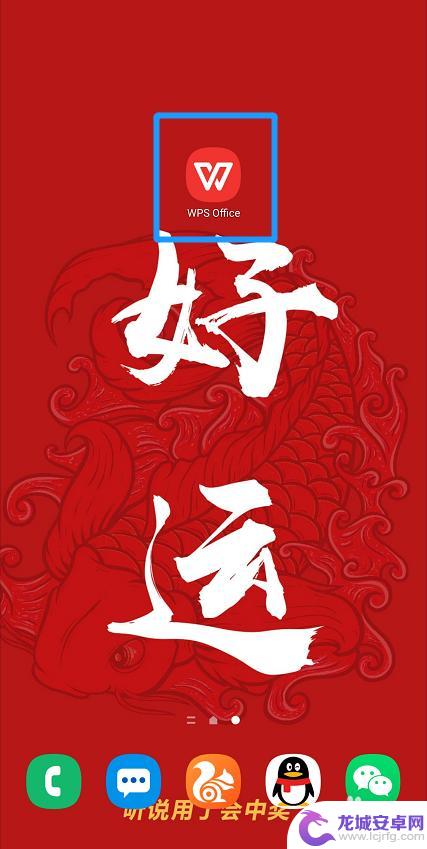
2.找到需要签名的文件并打开
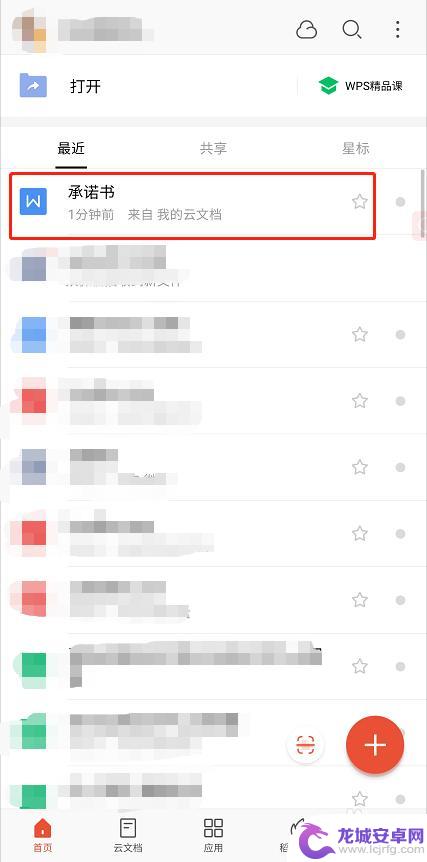
3.进入后点击【编辑】打开编辑模式
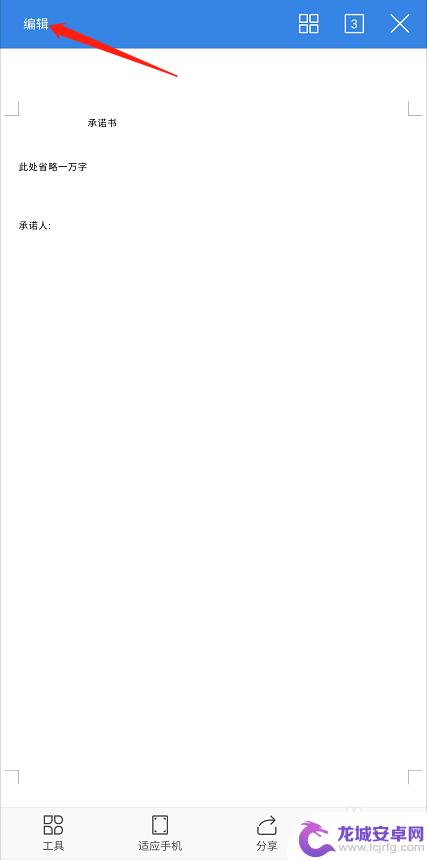
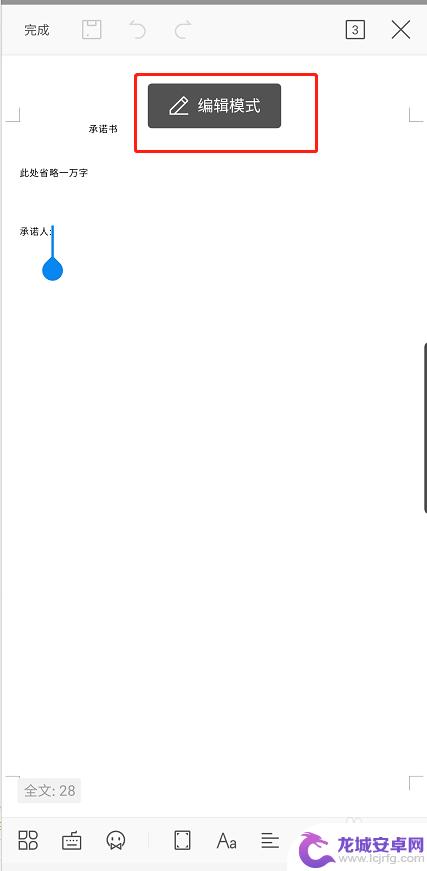
4.点击下方工具栏第一个按钮
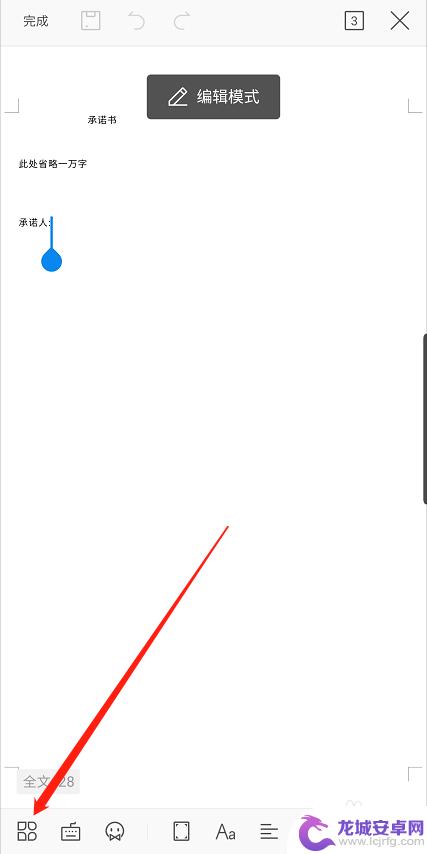
5.按住导航向左拖动出现【画笔】选项,并点击【画笔】
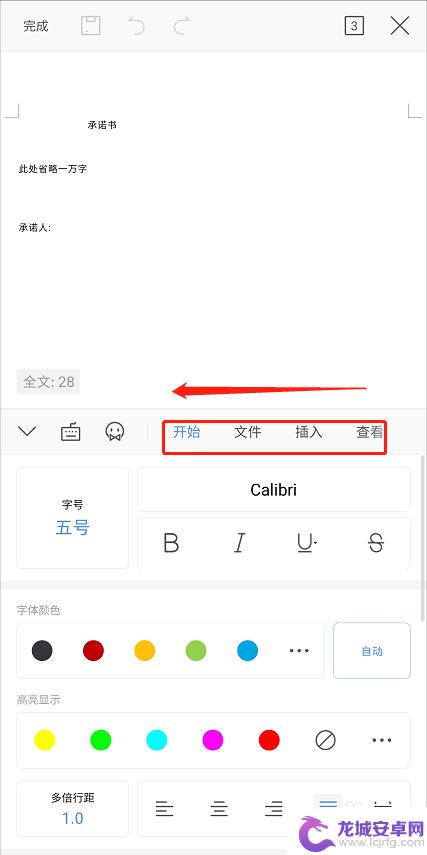
6.将【使用手指】开启
选择画笔、颜色、线条粗细
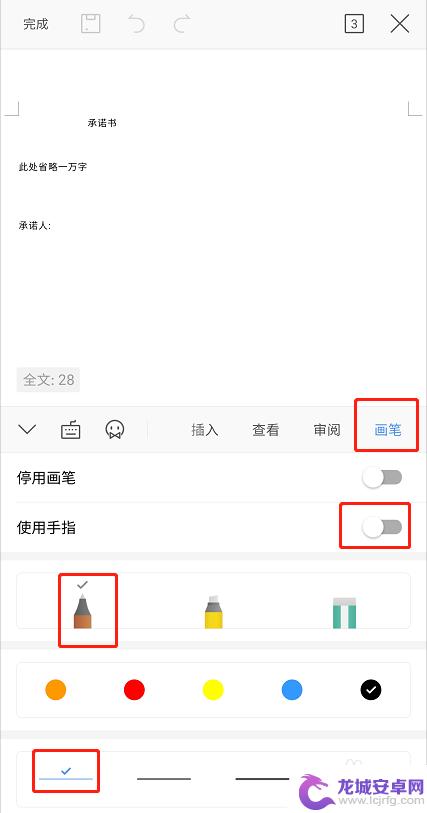
7.在文档对应位置签名
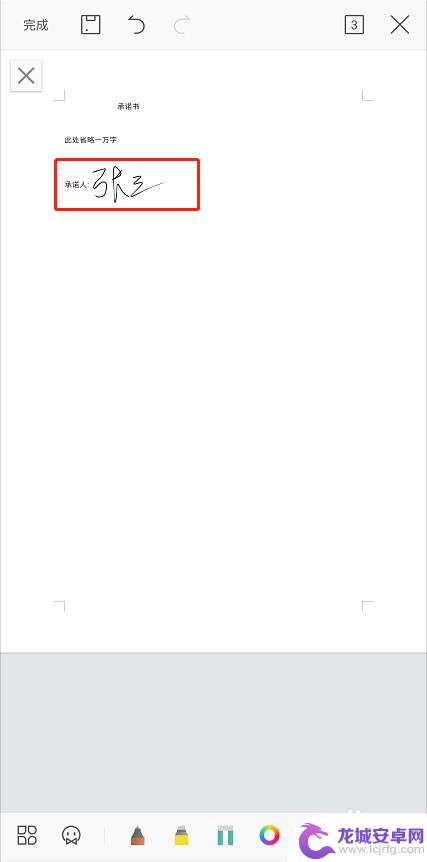
8.签名完成后点击左上角【完成】
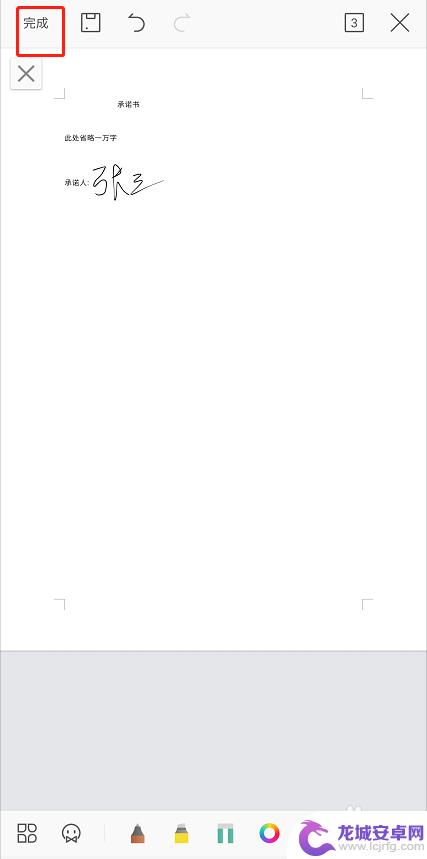
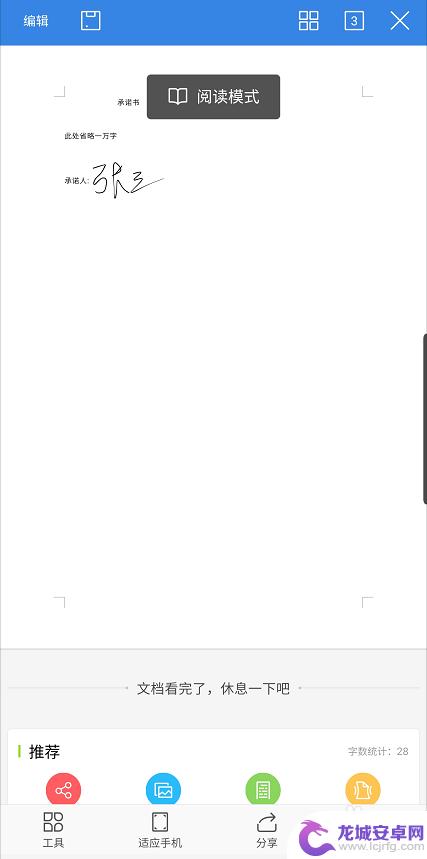
9.点击【保存】完成签名
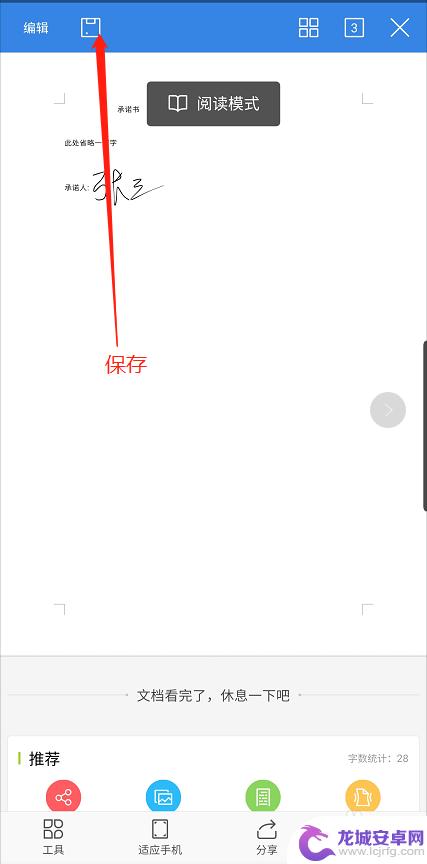
以上就是关于如何在Word文档上使用手机进行签名的全部内容,如果您遇到类似的情况,您可以按照以上方法解决。
相关教程
-
手机上手写签名电子版怎么弄 手机上如何用Word文档手写签名
在现代社会电子化已经渗透到各个方面,包括签名这一传统行为也不例外,随着手机技术的不断发展,手机上手写签名电子版已经成为一种方便快捷的方式。手机上如何用Word文档手写签名呢?这...
-
如何用手机签名手写 如何在手机上的Word文档中添加手写签名
在数字化时代,手机已经成为我们生活中不可或缺的工具,除了通讯和娱乐功能外,手机还可以帮助我们完成一些办公任务,比如签名手写。如何在手机上实现手写签名,成为了许多人关注的话题。幸...
-
手机pdf如何按手印 怎样用手机在PDF文档上进行手写签名
在现代社会越来越多的文件需要进行电子化处理,其中PDF文档是最常见的格式之一,有时候我们需要在PDF文档上进行手写签名,而手机pdf如何按手印,成了一个备受关注的问题。通过一些...
-
手机wps手写签名怎么弄 WPS Office手机版如何在文档中添加手写签名步骤
在现代社会,手机已经成为了我们生活中不可或缺的一部分,而WPS Office手机版更是为我们提供了便捷高效的办公工具,其中,手机WPS手写签名功能更是...
-
手机签字软件pdf 手机PDF文档签字教程
随着科技的不断发展,人们生活中的许多工作已经可以通过手机来完成,其中签字这一传统的行为也不例外。现在我们可以利用手机上的签字软件,在PDF文档上进行签字操作,实现电子签名的便捷...
-
怎么在手机上签名文件 手机签字软件怎么使用
在现代社会手机已经成为人们生活中必不可少的工具,不仅可以进行通讯和娱乐,还可以进行办公和签署文件,如何在手机上签名文件呢?手机签字软件的使用方式又是怎样的呢?通过这篇文章,我们...
-
如何用语音唤醒苹果6手机 苹果手机语音唤醒功能怎么开启
苹果6手机拥有强大的语音唤醒功能,只需简单的操作就能让手机立即听从您的指令,想要开启这项便利的功能,只需打开设置,点击Siri和搜索,然后将允许Siri在锁定状态下工作选项打开...
-
苹果x手机怎么关掉 苹果手机关机关不掉解决方法
在我们日常生活中,手机已经成为了我们不可或缺的一部分,尤其是苹果X手机,其出色的性能和设计深受用户喜爱。有时候我们可能会遇到一些困扰,比如无法关机的情况。苹果手机关机关不掉的问...
-
如何查看苹果手机详细信息 苹果手机如何查看详细设备信息
苹果手机作为一款备受瞩目的智能手机,拥有许多令人称赞的功能和设计,有时我们可能需要查看更详细的设备信息,以便更好地了解手机的性能和配置。如何查看苹果手机的详细信息呢?通过一些简...
-
手机怎么把图片保存到u盘 手机照片传到U盘教程
在日常生活中,我们经常会遇到手机存储空间不足的问题,尤其是拍摄大量照片后,想要将手机中的照片传输到U盘中保存是一个很好的解决办法。但是许多人可能不清楚如何操作。今天我们就来教大...